Linux are multe utilități utile pentru linia de comandă care vă pot face viața Linux mult mai confortabilă. Problema este că există atât de multe dintre aceste instrumente încât utilizatorul mediu nu știe de unde să înceapă.
Pentru a filtra zgomotul, am compilat o listă cu unele dintre cele mai utile aplicații pentru linia de comandă Linux.
1. Wget

Wget este un program esențial pentru utilizatorii Linux. Cu acesta, utilizatorii pot descărca cu ușurință fișiere dintr-o varietate de protocoale diferite direct de pe linia de comandă.
Majoritatea sistemelor de operare Linux vin cu instrumentul Wget deja configurat, dar doar în caz, să trecem la modul de configurare a instrumentului pe majoritatea sistemelor de operare Linux moderne.
Ubuntu
sudo apt install wget
Debian
sudo apt-get install wget
Arch Linux
sudo pacman -S wget
Fedora
sudo dnf install wget
OpenSUSE
sudo zypper install wget
Utilizarea instrumentului de descărcare Wget funcționează astfel. Începi în terminal cu wget; apoi, luați o adresă URL pentru lucrul pe care doriți să îl descărcați și îl adăugați după comandă.
wget https://download.com/file.zip
De asemenea, poate descărca mai multe fișiere, specificându-le într-o listă de fișiere. De exemplu, mai întâi, creați un nou fișier de descărcare wget folosind atingere.
touch ~/Downloads/wget-downloads.txt
Apoi, deschideți managerul de fișiere, faceți dublu clic pe fișierul text și adăugați adrese URL pentru lucrurile pe care le descărcați în fișierul text și salvați-l. De acolo, este posibil să vă spun wget pentru a porni descărcarea, folosind „I“ comutator de linie de comandă.
wget -i ~/Downmloads/wget-downloads.txt
2. Htop
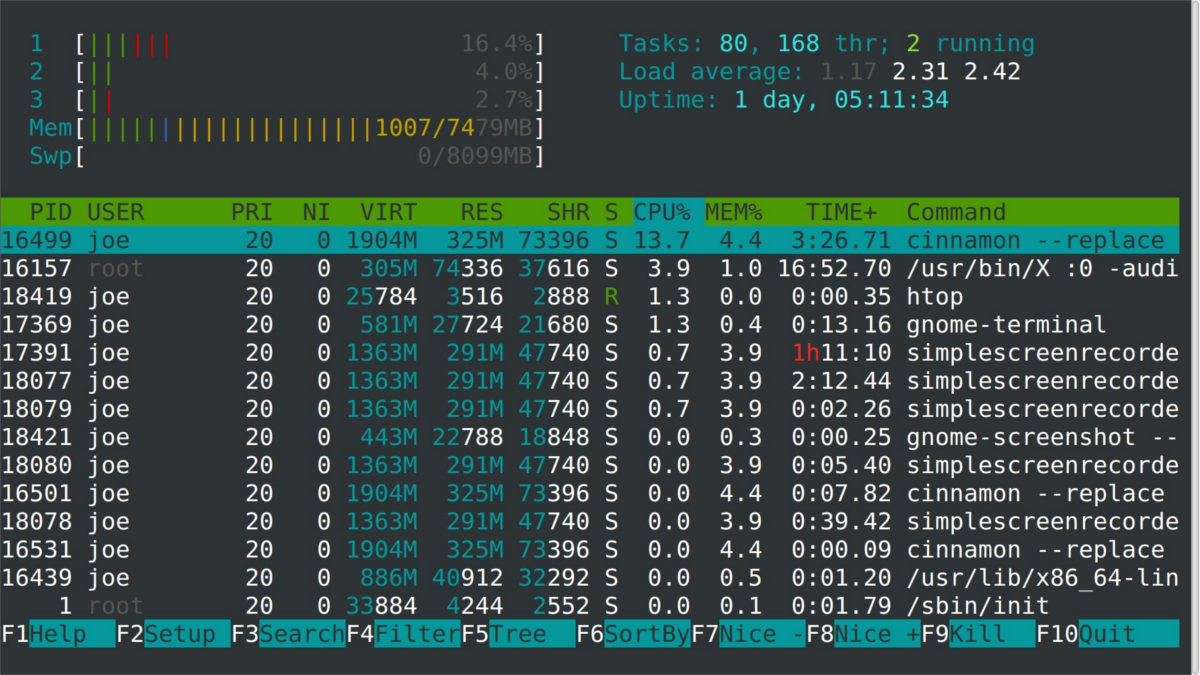
Htop este un manager de sarcini îmbunătățit al liniei de comandă. Este menit să fie o reeditare completă a Topului, care este managerul de sarcini standard pentru Linux.
Instrumentul Htop este incredibil de util, deoarece permiteutilizatorii pentru a arunca o privire asupra sistemului lor, câtă memorie utilizează și alte resurse ale sistemului, făcând totodată ușor închiderea, suspendarea sau chiar uciderea programelor cu probleme.
Ubuntu
sudo apt install htop
Debian
sudo apt-get install htop
Arch Linux
sudo pacman -S htop
Fedora
sudo dnf install htop
OpenSUSE
sudo zypper install htop
Folosirea Htop este destul de intuitivă. Pentru a începe, scrieți Htop în terminal.
htop
După lansarea aplicației, veți avea acces instantaneu la tot felul de informații de sistem pentru mașina dvs. Linux.
Pentru a filtra pentru a găsi un proces, apăsați F3apoi introduceți numele a ceea ce trebuie să găsiți. Pentru a ucide sau a opri un program cu probleme, apăsați F9, selectați programul cu tastele săgeată și alegeți „ucide”, „suspendare” sau una dintre numeroasele alte opțiuni disponibile pentru oprirea executării aplicațiilor cu probleme.
3. Nano
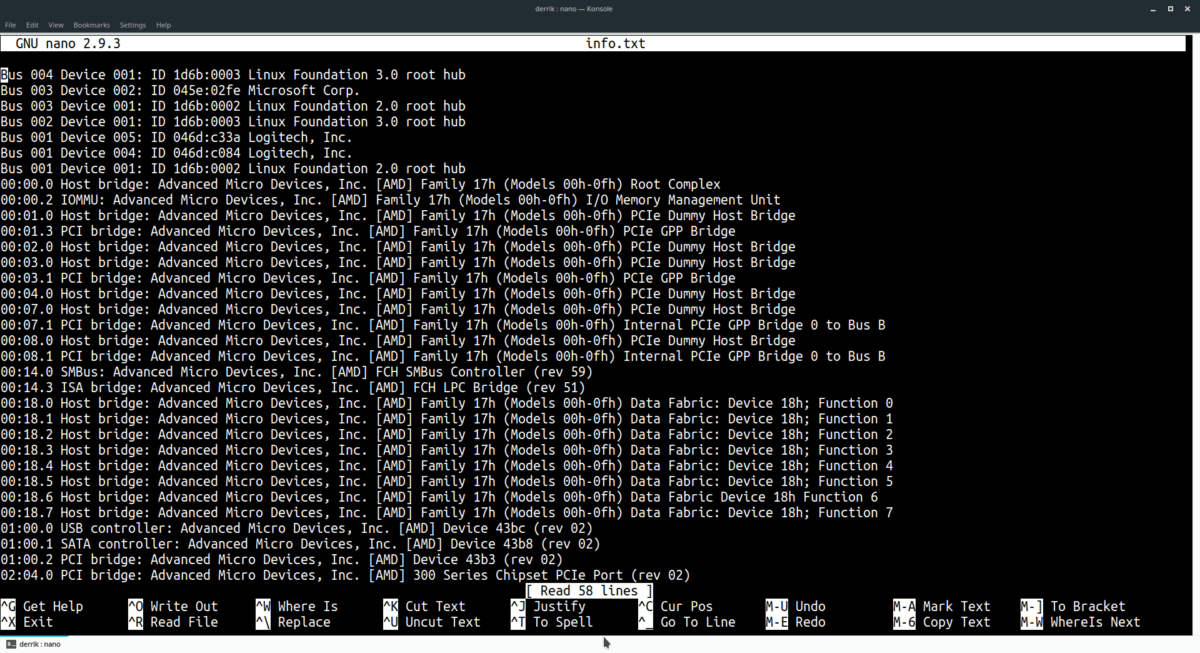
Vi și Emacs primesc toată atenția pe Linux, darNano este regele editorilor de text de bază. Este incredibil de eficient și ușor de utilizat atunci când utilizați un terminal și trebuie să editați un script, fișier text sau program într-un flash.
Datorită utilității lui Nano, o mulțime de sisteme de operare Linux includ aplicația implicit. Cu toate acestea, este o idee bună să știți cum să instalați acest program în cazul în care sistemul dvs. de operare Linux nu îl are.
Ubuntu
sudo apt install nano
Debian
sudo apt-get install nano
Arch Linux
sudo pacman -S nano
Fedora
sudo dnf install nano
OpenSUSE
sudo zypper install nano
Editorul de text Nano poate fi utilizat în două moduri: modul Root și modul non-root. Pentru a edita un fișier în modul Rădăcină (să spunem un fișier de sistem), utilizați butonul nano comanda cu sudo in fata.
sudo nano /path/to/file/to/edit
Pentru utilizarea generică, non-root, porniți editorul de text Nano fără sudo în fața.
nano /path/to/file/to/edit
4. Lynx
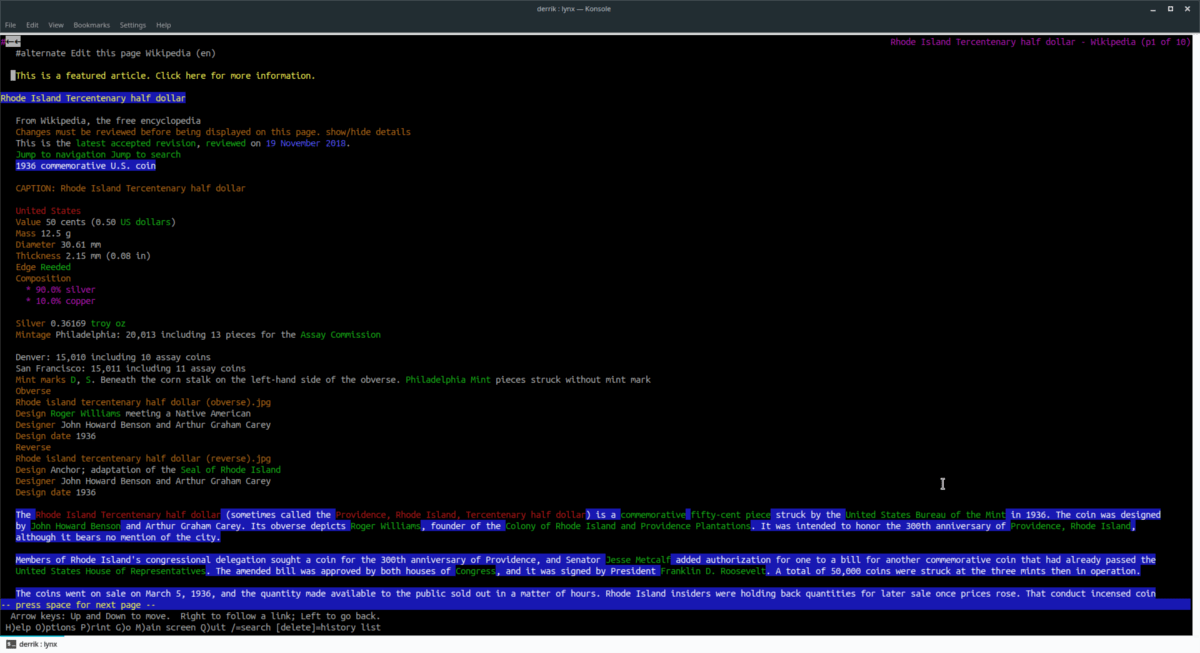
Lynx este o aplicație de navigare web creată pentruTerminal. În zilele browserelor moderne, cum ar fi Google Chrome și Mozilla Firefox, este mai puțin util, dar totuși merită instalat în acele cazuri rare când ai nevoie de un browser web în linia de comandă (din orice motiv).
În trecut, pe Addictivetips, am discutat despremulte despre cum să folosiți și să instalați Lynx. Este o aplicație incredibil de utilă, în special pentru serverele Linux. Pentru a afla cum să o instalați și să înțelegeți unele dintre funcțiile mai avansate, consultați postarea aici.
În caz contrar, dacă doriți o înțelegere de bază despre cum funcționează Lynx, încercați râs comanda si adauga o URL dupa ea. De exemplu:
lynx http://website.com
5. Fzf
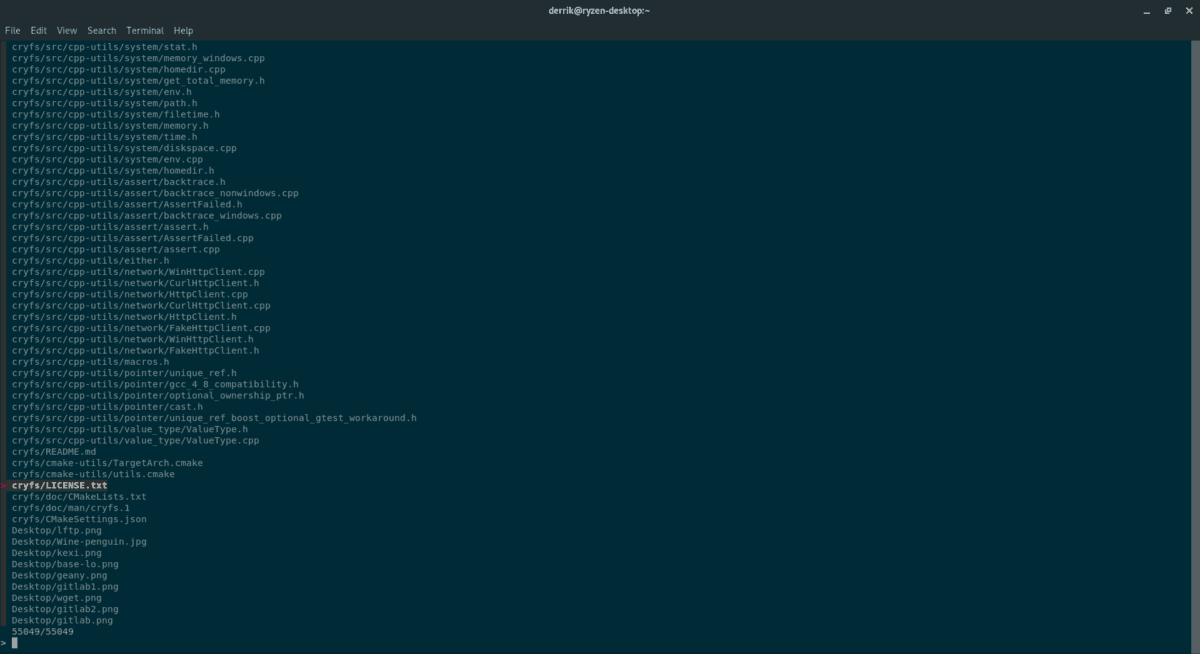
Fzf este aplicația perfectă pentru cele caretrebuie să găsești rapid fișiere și nu dorești să te ocupi de aplicația complexă „find” și, în schimb, dorești un browser terminal care adulmecă rapid fișierele și folderele fără prea mult efort.
Este posibil ca sistemul dvs. de operare să fi configurat deja Fzf. Dacă nu, este ușor de instalat. Iată cum să funcționezi la distribuția Linux.
Ubuntu
sudo apt install fzf
Debian
sudo apt-get install fzf
Arch Linux
sudo pacman -S fzf
Fedora
sudo dnf install fzf
OpenSUSE
sudo zypper install fzf
Pentru a utiliza aplicația Fzf, pur și simplu executați fzf din orice director dat. De exemplu, pentru a căuta din folderul Documente, ați face:
cd ~/Documents fzf
Aveți o mulțime de fișiere de rezolvat? Luați în considerare începerea fzf cu "q”Comutator de linie de comandă. Vă va permite să căutați anumite cuvinte cheie.
cd ~/Documents fzf -q="SEARCH TERM"
6. Pydf
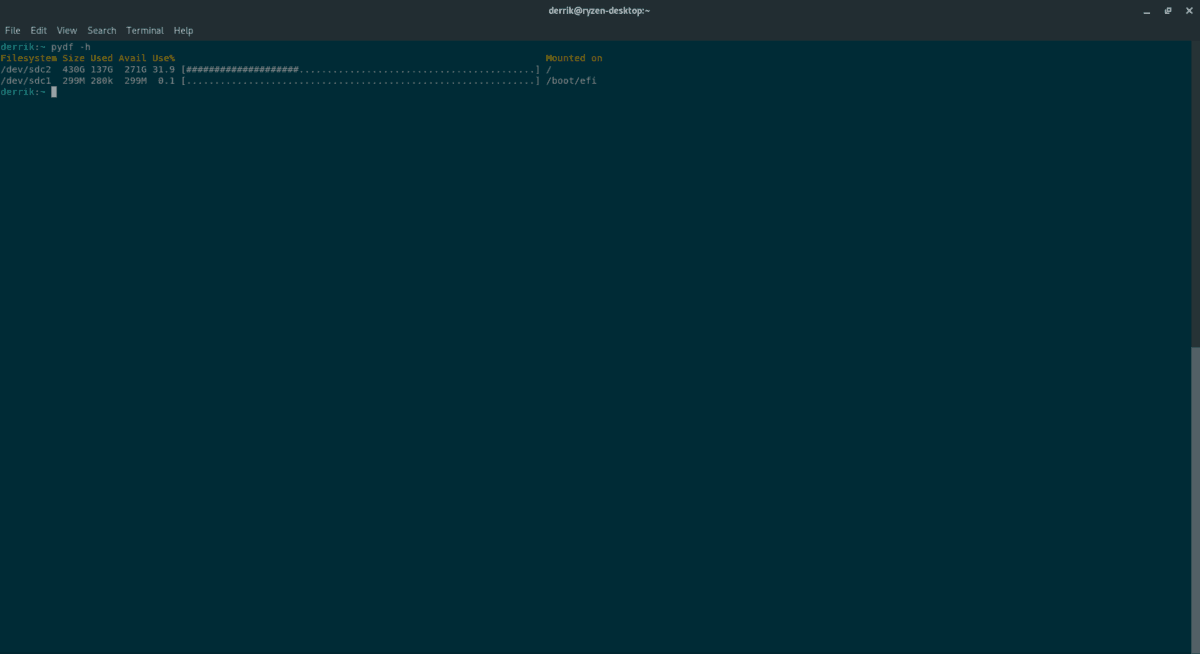
Pydf este o reeditare colorizată a comenzii Df, care permite utilizatorilor să obțină o imagine de ansamblu a spațiului pe hard disk, dispozitive amovibile sau sisteme de fișiere montate.
Aplicația Pydf nu adaugă o mulțime de noutățicaracteristici la utilitatea standard Df. În ciuda acestui fapt, este util, deoarece adaugă o culoare mult mai necesară, ceea ce face lucrurile mult mai ușor de citit prin intermediul liniei de comandă.
A folosi pydf, va trebui să îl instalați, deoarece niciun sistem de operare Linux nu pare să îl poarte în mod implicit.
Ubuntu
sudo apt install pydf
Debian
sudo apt-get install pydf
Arch Linux
sudo pacman -S pydf
Fedora
sudo dnf install pydf
OpenSUSE
sudo zypper install pydf
Utilizarea Pydf pentru a obține o imagine de ansamblu asupra sistemelor de fișiere Linux funcționează rulând pydf comanda în terminal și nimic altceva.
pydf
Baza pydf comanda tipărește informațiile (în blocuri) șiarată un grafic care indică cât spațiu este utilizat pe fiecare unitate. Cu toate acestea, dacă nu înțelegeți dimensiunile blocului, este posibil să utilizați funcția care poate fi citită de om pentru a o imprima în termeni mai ușor de înțeles.
pydf -h
Concluzie
În această listă, am vorbit despre câteva la îndemânăaplicații de linie de comandă pentru Linux, dar această listă zgârie doar suprafața. Care sunt aplicațiile tale preferate pentru linia de comandă Linux? Spuneți-ne în secțiunea de comentarii de mai jos!

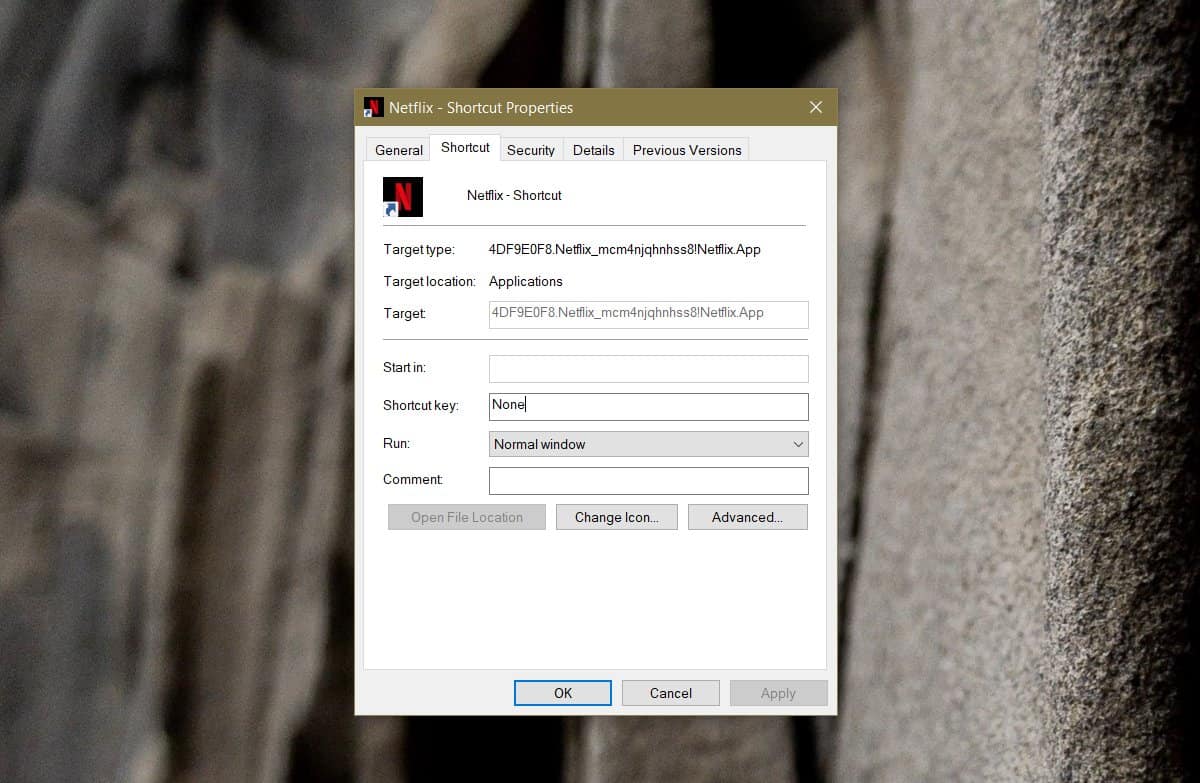
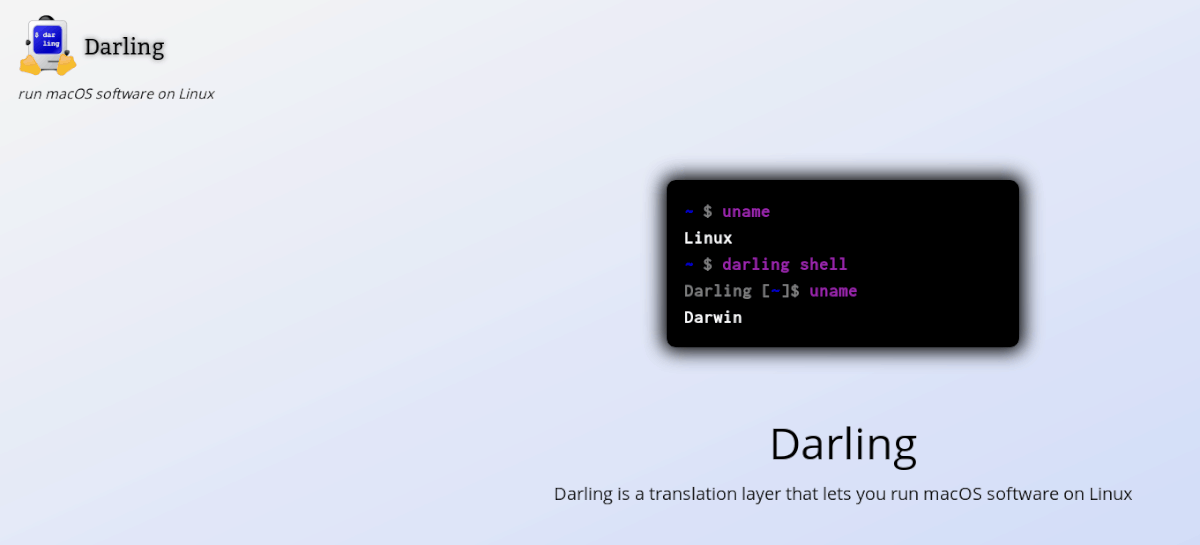










Comentarii